安装所需要的软件
安装VC++ 2008 Express
Visual C++ Express是微软推出的一款免费集成开发环境,如果你没有足够资金购买Visual C++,你可以使用Visual C++ Express。本安装说明撰写时,最新的版本是Visual C++ 2008 Express.
Visual C++ 2008 Express可以从微软网站下载安装(http://www.microsoft.com/express/product/default.aspx)。
安装OpenCV
从 http://www.opencv.org.cn/index.php/Download 下载OpenCV 2.0,并安装,本文档假定安装目录为:D:\Program Files\OpenCV2.0
安装CMake
从 http://www.cmake.org/cmake/resources/software.html 下载 Windows (Win32 Installer) 安装。
说明:什么是cmake ?在2.0版本的安装中,主要和1.*版本区别就是在于配置VS 2005 时库文件的添加,你打开"c:\opencv2.0\lib\"就会发现一些.dll.a文件,而不是像1.0版中.lib文件!所以现在需要cmake以下,手动编译生成库文件。
编译OpenCV
用CMake导出VC++项目文件
(1)找到"开始->所有程序->CMake->CMake(cmake-gui)"打开cmake-gui。如下图所示,在第一个路径处选择opencv的安装路径,记得是CMakeLists.txt所在的那个路径(一般为c:\Program Files\OpenCV2.0)。第二个路径是make得到的工程保存位置,可以随便设置,不能包含中文,最好创建子目录c:\Program Files\OpenCV2.0\vc2005,用于存放编译结果。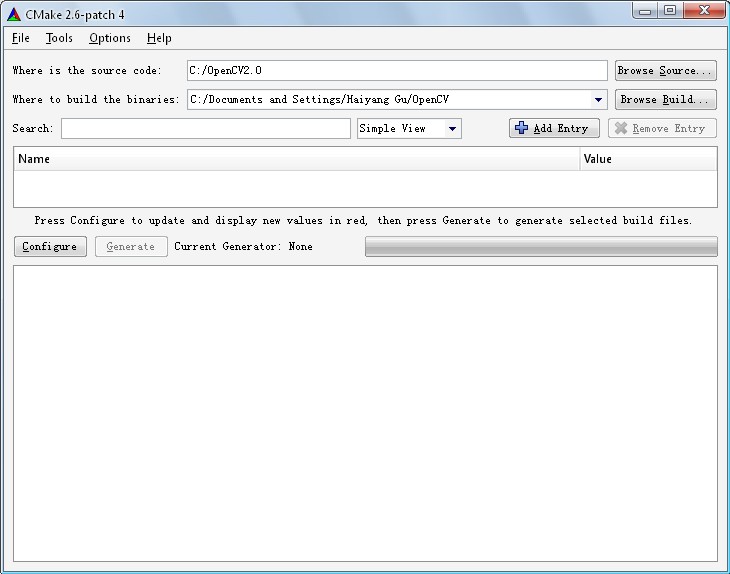
(2)点击Configure并选择合适的编译器。
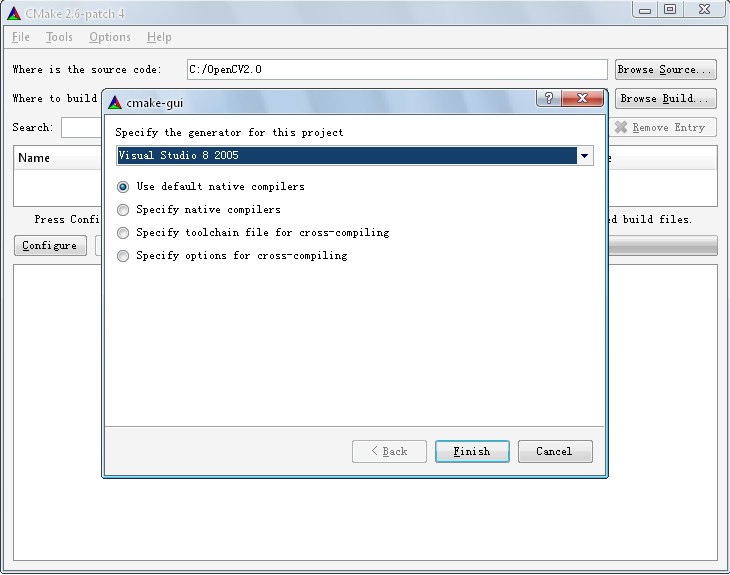
(3)选择完编译器之后再次点击Configure就可以得到本图所示内容
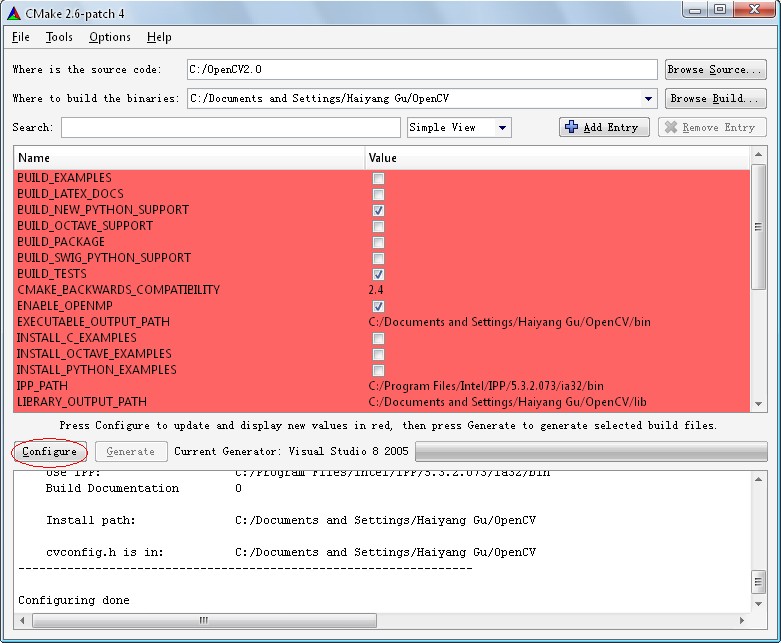
(4)再次点击Configure可以得到下图
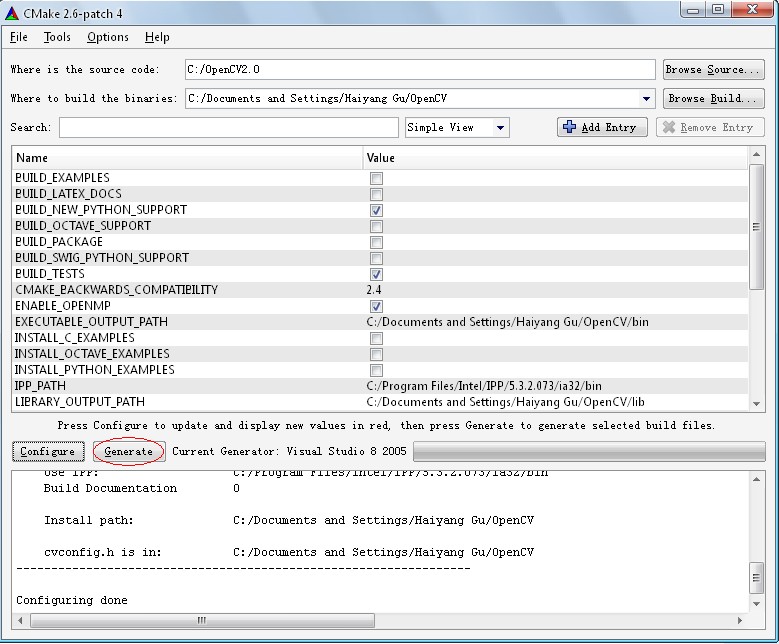
(5)点击Generate就可以生成我们想要的工程文件了,可以到目标路径下查看,如下图。
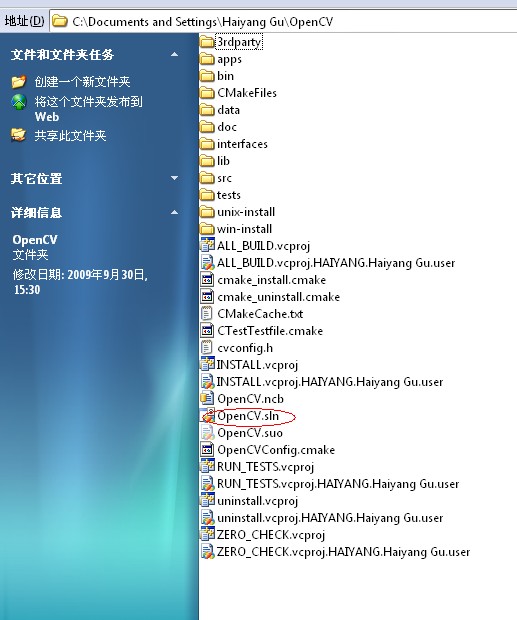
编译 OpenCV Debug和Release版本库
完成上一步骤后,将在c:\Program Files\OpenCV2.0\vc2005 目录下生成OpenCV.sln的VC Solution File,请用VC++ 2005 打开OpenCV.sln,然后执行如下操作:
- 在Debug下,选择Solution Explorer里的 Solution OpenCV,点右键,运行"Rebuild Solution";如编译无错误,再选择INSTALL项目,运行"Build"。
- 在Release下,选择Solution Explorer里的 Solution OpenCV,点右键,运行"Rebuild Solution";如编译无错误,再选择INSTALL项目,运行"Build"。
此时,OpenCV的*d.dll文件(for debug)和*.dll文件(for release)将出现在c:\Program Files\OpenCV2.0\vc2005\bin目录中;OpenCV的*d.lib文件(for debug)和*.lib文件(for release)将出现在c:\Program Files\OpenCV2.0\vc2005\lib目录;头文件*.h出现在c:\Program Files\OpenCV2.0\vc2005\include\opencv中。
可以被VC++ 2005 调用的OpenCV动态库生成完毕。




配置Windows环境变量Path
将c:\Program Files\OpenCV2.0\vc2005\bin加入Windows系统环境变量Path中。加入后可能需要注销当前Windows用户(或重启)后重新登陆才生效。
为vs 2005 配置OpenCV环境
打开vs 2005 ,菜单 Tools -> Options -> Projects and Solutions -> VC++ Directories
- Show directories for选择include files,加入目录 c:\Program Files\OpenCV2.0\vc2005\include\opencv
- Show directories for选择library files,加入目录 c:\Program Files\OpenCV2.0\vc2005\lib


使用OpenCV 2.0编程
- 打开vs 2005,创建一个Win32控制台程序opencvhello;
- 选择Solution Explorer里的opencvhello项目,点击鼠标右键,选择Properties;
- 为项目的Debug配置增加依赖的库:cxcore200d.lib cv200d.lib highgui200d.lib
- 为项目的Release配置增加依赖的库:cxcore200.lib cv200.lib highgui200.lib
- 接下来自己找一个实例运行一下。























 被折叠的 条评论
为什么被折叠?
被折叠的 条评论
为什么被折叠?








